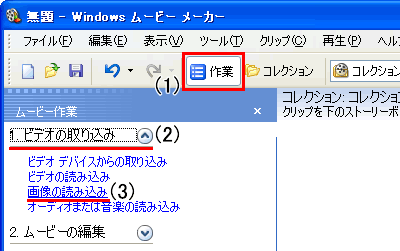 |
 |
 |
 |
 |
| (1) |
ツールバーの [ 作業 ](  )
が押されている状態で、 )
が押されている状態で、 |
| (2) |
画面左側の「ムービー作業」ウィンドウの [ 1. ビデオの取り込み  ] をクリックし、作業のサブメニューを表示します。 ] をクリックし、作業のサブメニューを表示します。 |
|
 |
 |
 |
 |
| ※ |
作業 (  )が押されていない場合は、クリックしてください。 )が押されていない場合は、クリックしてください。
「1. ビデオの取り込み」のサブメニューが表示されている状態では (  )
のマークになります。 )
のマークになります。 |
 |
 |
 |
 |
| (3) |
[ 画像の読み込み ] をクリックします。 |
|
 |
 |
 |
 |
|
|
 |
 |
 |
 |
「読み込みファイル」画面が表示されるので、アルバムにしたい写真があるフォルダを開き、キーボードの
【Ctrl】 キーを押したまま、読み込みたい写真を次々にクリックします。
左図のようにクリックした写真には青枠が付きます。指定できたら、キーボードから手を離します。 |
 |
 |
 |
 |
|
|
 |
 |
 |
 |
左図のように読み込んだ写真の「クリップ」が表示されます。
各クリップをクリックすると、画面右側の「プレビューモニタ」に表示されます。 |
 |
 |
 |
 |
 |
不要なクリップはクリックしてキーボードの
【Delete】 キーを押して削除できます。
クリップを削除しても、写真データは元の ( 読み込んだ ) フォルダに保存されています。 |
|